科技、数学期刊排版时经常使用MathType公式编辑器作为word文档的辅助工具,可编辑文档中的所有公式。掌握MathType公式编辑器的使用方法,有利于加快排版速度。本文将介绍几种MathType公式编......
2021-09-28 103 MathType在期刊排版中的应用
在数学中经常会出现很多个元素进行求和或者是乘积的情况,但是在整个数学过程中,不可能将所有的元素都写出来,这样很费时费力同时过程也很赘余,不能很好地理解其中的过程,因此数学中对于这一类的多元相加或者相乘,并且规律性的公式都会有一个相应的符号来直接表示,多个相加即求各符号和n元乘积符号,求和符号的编辑很简单,那么MathType n元乘积的符号怎么编辑呢?
n元乘积符号是一个类似于大写Pi的符号,但是有所区别。
具体操作过程如下:
1.根据自己的使用习惯打开MathType公式编辑器,进行相应的编辑。

2.在MathType编辑界面进行相应的编辑后,在需要乘积符号的地方,将鼠标移动到MathType工具栏中,选择工具栏中“结果与集合”模板,根据自己的使用需要来选择合适的模板,有的有上下限,有的有下标,都可以根据自己的需要来选择。
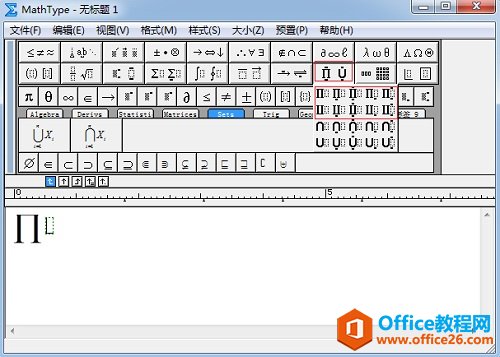
当然这个符号也可以用插入符号的方法来编辑,但是MathType模板中的符号已经够用,就不用采用那个麻烦的方法了。
以上内容向大家介绍了MathType n元乘积符号的编辑方法,关键在于用户们能够知道这个符号是什么样的,就能够在MathType工具栏中找到相应的模板了,即使在模板中找不到,在插入符号后也是可以找到的。MathType数学符号是很全面的,只要你细心,想要的符号都可以在里面找到。
标签: MathType编辑n元乘积
相关文章

科技、数学期刊排版时经常使用MathType公式编辑器作为word文档的辅助工具,可编辑文档中的所有公式。掌握MathType公式编辑器的使用方法,有利于加快排版速度。本文将介绍几种MathType公式编......
2021-09-28 103 MathType在期刊排版中的应用

MathType应用比较广泛,可以适用于700+种应用程序和网站,其中MathType与Microsoftoffice就有着很好的兼容性,单击word文档中的插入-对象-MathType6.0equation,即可打开MathType公式编辑器界面,在编辑框......
2021-09-28 462 MathType应用教程

在制作图形标注时,人们往往采用文本框加文字的方式,但文本框的边框样式及内部边距都要设一遍,操作起来比较繁琐,往往都是几个文本框叠加在一起,很难将他们分辨出来,使用MathTyp......
2021-09-28 179 MathType数学公式编辑器 MathType设置图形标注